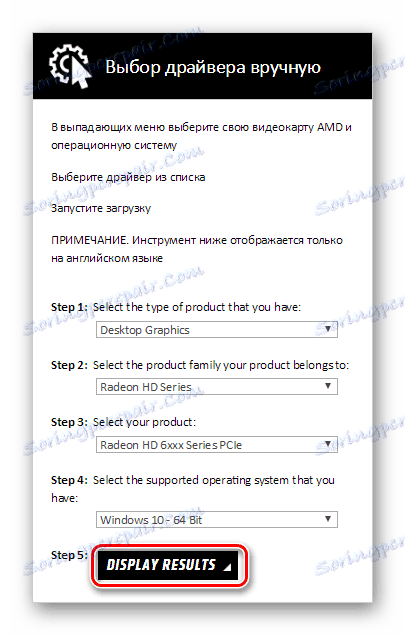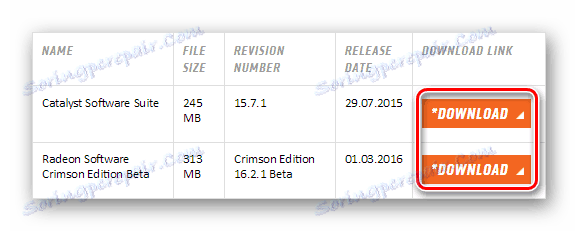Встановлюємо ПО для AMD Radeon HD 6570
Кожному пристрою для коректної та ефективної роботи необхідно підібрати драйвера. Для деяких користувачів це може здатися важким завданням, але це зовсім не так. Сьогодні ми розповімо, як знайти драйвера для відеокарти AMD Radeon HD 6570.
зміст
Завантажити драйвера для AMD Radeon HD 6570
Щоб знайти і встановити програмне забезпечення для AMD Radeon HD 6570, ви можете використовувати один з чотирьох доступних способів, кожен з яких ми детально розглянемо. Який з них використовувати - вирішувати вам.
Спосіб 1: Пошук на офіційному ресурсі
Найбільш простий і ефективний спосіб підібрати драйвера - завантажити їх з ресурсу виробника. Таким чином ви зможете підібрати необхідне ПО без ризику для вашого комп'ютера. Давайте розглянемо покрокову інструкцію, як знайти софт в даному випадку.
- В першу чергу, відвідайте сайт виробника - АМД за наданою посиланням.
- Потім відшукайте кнопку «Драйвери та підтримка» у верхній частині екрану. Натисніть на неї.
![AMD Драйвери та підтримка]()
- Ви перейдете на сторінку завантаження ПЗ. Прокрутіть трохи нижче і знайдіть два блоки: «Автоматичне виявлення і установка драйверів» і «Вибір драйвера вручну». Якщо ви не впевнені в тому, якою моделлю ваша відеокарта або ж версія операційної системи, то можете скористатися утилітою для автоматичного визначення обладнання і пошуку софта. Для цього клікніть на кнопку «Завантажити» в лівій частині і двічі клацніть на завантажений інсталятор. Якщо ж ви налаштувалися самостійно завантажити і встановити драйвера, то в правому блоці необхідно надати всю інформацію про вашому пристрої. Приділимо увагу кожному кроці:
- Пункт 1: Для початку вкажіть тип пристрою - Desktop Graphics;
- Пункт 2: Потім серію - Radeon HD Series;
- Пункт 3: Тут вказуємо модель - Radeon HD 6xxx Series PCIe;
- Пункт 4: В даному пункті вкажіть свою ОС;
- Пункт 5: Останній крок - клікніть на кнопку «Display results» для відображення результатів.
![AMD Пошук драйверів для AMD Radeon HD 6570 вручну]()
- Потім ви побачите список доступного для даного відеоадаптера програмного забезпечення. Вам на вибір будуть представлені дві програми: AMD Catalyst Control Center або ж AMD Radeon Software Crimson . В чому різниця? Справа в тому, що в 2015 році AMD вирішили попрощатися з центром Catalyst і випустили новий - Crimson, в якому виправили всі помилки і постаралися збільшити ефективність і зменшити споживання енергії. Але є одне «АЛЕ»: не з усіма відеокартами, випущеними раніше зазначеного року, Кримсон може працювати коректно. Так як AMD Radeon HD 6570 була представлена в 2011 році, то, можливо, все-таки варто завантажувати Каталіст Центр. Коли ви визначитеся, яке ПЗ завантажувати, клікніть на кнопку «Download» в необхідної рядку.
![AMD Завантаження драйверів з офіційного сайту]()
Коли інсталяційний файл скочується, клацніть на нього двічі, щоб почати установку і просто дотримуйтесь інструкцій. Більш докладно про те, як встановити завантажений софт і як працювати з ним, ви можете прочитати в статтях, раніше опублікованих на нашому сайті:
Детальніше:
Установка драйверів через AMD Catalyst Control Center
Установка драйверів через AMD Radeon Software Crimson
Спосіб 2: Глобальні програми для пошуку ПО
Багато користувачів вважають за краще використовувати програми, які спеціалізуються на пошуку драйверів для різних пристроїв. Даний метод зручно використовувати тим, хто не впевнений, яке обладнання підключено до комп'ютера або ж якась версія операційної системи встановлена. Це універсальний варіант, за допомогою якого ПО можна підібрати не тільки для AMD Radeon HD 6570, а й для будь-якого іншого пристрою. Якщо ви поки не визначилися, яку з багатьох програм вибрати - можете ознайомитися з оглядом на найпопулярніші продукти подібного плану, який ми викладали дещо раніше:
Детальніше: Підбірка ПО для установки драйверів
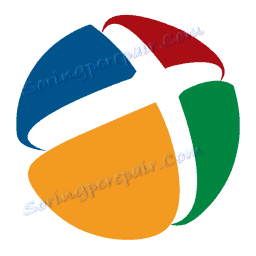
Ми рекомендуємо приділити увагу найбільш популярною і зручною програмою для пошуку драйверів - DriverPack Solution . Вона має зручний і досить широким функціоналом, плюс до всього - вона знаходиться у вільному доступі. Також в разі, якщо ви не хочете завантажувати на комп'ютер додаткове ПЗ, можете звернутися до онлайн версії драйверпаков. Раніше на нашому сайті ми публікували детальну інструкцію про те, як працювати з даним продуктом. Ознайомитися з нею ви можете по посиланню нижче:
урок: Як встановити драйвера за допомогою DriverPack Solution
Спосіб 3: Пошук драйверів по ID коду
Наступний спосіб, який ми розглянемо, також дозволить вам підібрати необхідний софт для відеоадаптера. Суть його полягає в пошуку драйверів по унікальному ідентифікаційному коду, яким володіє будь-який компонент системи. Дізнатися його ви можете в «Диспетчері пристроїв»: знайдіть в списку свою відеокарту і перегляньте її «Властивості». Для вашої зручності ми заздалегідь дізналися необхідні значення і ви можете використовувати одне з них:
PCIVEN_1002&DEV_6759
PCIVEN_1002&DEV_6837&SUBSYS_30001787
PCIVEN_1002&DEV_6843&SUBSYS_65701787
PCIVEN_1002&DEV_6843&SUBSYS_6570148C
Тепер просто введіть знайдений ВД на спеціальному ресурсі, який орієнтований на пошук ПО для обладнання за ідентифікатором. Вам залишиться тільки завантажити версію для своєї ОС і встановити викачані драйвера. Також на нашому сайті ви знайдете урок, де більш детально розглянуто даний спосіб. Просто перейдіть по посиланню нижче:
урок: Пошук драйверів по ID обладнання

Спосіб 4: Використовуємо штатні засоби системи
І останній спосіб, який ми розглянемо - пошук софта за допомогою стандартних інструментів Windows. Це не найкращий спосіб, так як таким чином ви не зможете встановити ПО, яке пропонує виробник разом з драйверами (в даному випадку, центр управління графічним адаптером), але він також має місце бути. В даному випадку вам допоможе «Диспетчер пристроїв»: просто знайдіть пристрій, який не було упізнано системою, і виберіть пункт "Оновити драйвери» в меню ПКМ. Докладніший урок на цю тему ви знайдете за посиланням нижче:
урок: Установка драйверів стандартними засобами Windows
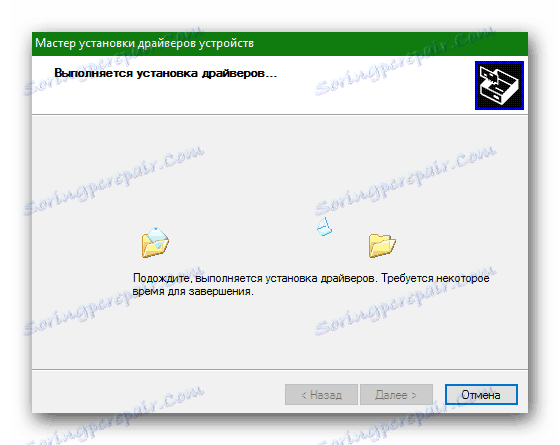
Таким чином ми розглянули 4 способи, які допоможуть вам налаштувати відеоадаптер AMD Radeon HD 6570 на ефективну роботу. Сподіваємося, ми змогли допомогти вам розібратися в даному питанні. У разі, якщо що-небудь незрозуміло, розкажіть про свою проблему в коментарях і ми з радістю вам відповімо.